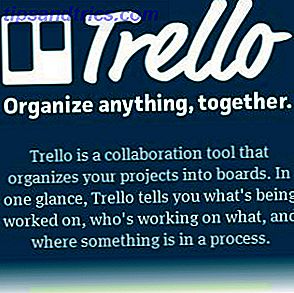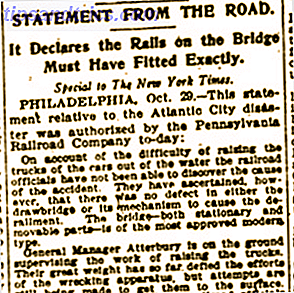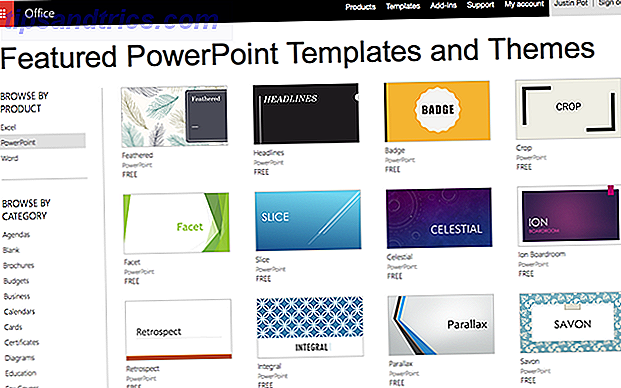Il est difficile de faire les choses correctement la première fois. La même chose est vraie pour Mavericks OS X Mavericks est libre: Voici comment l'obtenir et pourquoi vous le voulez OS X Mavericks est gratuit: Voici comment l'obtenir et pourquoi vous le voulez Apple s'est vraiment surpassé cette fois-ci. Les mots "le logiciel vend du matériel" ne sonnent jamais plus vrai, et maintenant que OS X Mavericks est gratuit pour tous, n'est-ce pas le moment de vous embarquer? Lire la suite, la dernière itération de Mac OS X. Le nouveau système d'exploitation ajoute une foule de nouvelles fonctionnalités Secrets de OS X Mavericks: Ce que vous devez vraiment savoir Secrets of OS X Mavericks: Ce que vous avez vraiment besoin de savoir Vous connaissez probablement déjà le principales caractéristiques de la dernière mise à jour gratuite pour Mac OS X. Voici les plus cachés. Lire la suite, tout pour le prix très économique de zilch . Hélas, comme beaucoup de nouveaux logiciels, il a aussi ses bizarreries. Si le système d'exploitation fait un travail louable pour la plupart des gens, il agit avec mépris pour les autres, certaines applications fonctionnant différemment que prévu ou pas du tout.
À ce stade, vous pouvez croiser les doigts et attendre une mise à jour, ou vous pouvez prendre les choses en main. Tous les problèmes ne peuvent pas être résolus par vous-même, mais beaucoup d'entre eux ont des solutions très simples.
1. Mavericks Télécharger se coincer
Dans l'esprit du pessimisme, «avant même de commencer», c'est le bon moment pour que les choses tournent mal. Pour certaines personnes, les problèmes commencent avant même qu'ils soient en mesure d'installer la mise à jour de Mac OS X. Le téléchargement des Mavericks va simplement se bloquer. Cela peut prendre quelques minutes (ou heures, selon votre vigilance) pour diagnostiquer cet état de non-téléchargement, mais heureusement, c'est plutôt facile à résoudre.
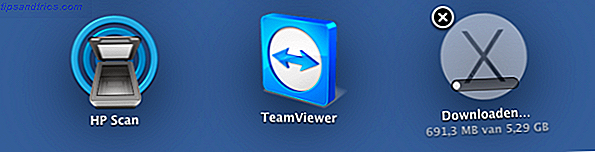
Comme pour les autres installations de l'App Store, Mac OS X affiche le téléchargement (non-progressif) dans Launchpad, le lanceur d'application iPhone-esque. Si vous n'avez pas conservé Launchpad dans votre Dock, vous le trouverez également dans le dossier Applications.
Si le téléchargement de votre Mavericks est en pause, cliquez sur l'icône pour que le jus coule à nouveau. Si cela ne résout pas le problème, cliquez et maintenez l'icône avec votre souris. Après quelques secondes, les icônes commencent à vibrer et le téléchargement Mavericks montre un peu (X) dessus. Cliquez ici pour fermer le téléchargement et recommencer le processus de mise à jour depuis l'App Store.
2. Problèmes avec l'application New Mail
Si vous favorisez Mail comme client de messagerie de bureau, vous avez peut-être remarqué des différences. Malheureusement, les problèmes avec l'application Mail dans Mac OS X sont nombreux. Il y a deux problèmes qui sont assez simples à résoudre, c'est donc là que nous allons nous concentrer.
2.1 Problèmes d'archivage Gmail
Tous les messages sont les libellés de Gmail réservés à tous vos e-mails. C'est différent de votre boîte de réception car les messages archivés sont déplacés de votre boîte de réception, mais restent visibles sous l'étiquette Tous les messages. Si vous supprimez des messages de votre boîte de réception dans Mail, mais qu'ils continuent de revenir, vous devez activer l'étiquette Tous les messages dans Gmail.

Ouvrez votre navigateur et connectez-vous à votre compte Gmail. Cliquez sur le pignon en haut à droite de la page et sélectionnez Paramètres . Dans l'onglet Etiquettes, sous Etiquettes système, recherchez Tous les messages et appuyez sur Afficher .
2.2 Mots de passe glissants iCouds
Si vous utilisez votre compte de messagerie iCloud, il est possible que Mail ait du mal à se souvenir du mot de passe après la mise à niveau vers Mavericks. Peu importe le nombre de fois que vous y entrez, Mail semble incapable de conserver vos mots de passe glissants iClouds. Un tel problème frustrant, c'est une bonne chose que la solution est très simple.

Allez dans Mail> Préférences> Comptes> Avancé et sélectionnez Apple Token dans le menu déroulant d'authentification. Fermez la fenêtre des paramètres et vos problèmes de mot de passe iCloud devraient appartenir au passé.
2.3 Autres problèmes avec Mail
Comme indiqué ci-dessus, ce n'est pas le seul problème avec Mail. En fait, il est criblé de bizarreries étranges et de consistances. Messages fantômes non lus, problèmes avec les messages entrants et sortants, suppression de messages, etc. Il n'y a pas de solution facile pour la plupart de ces problèmes. Cependant, Apple travaille sur une mise à jour pour résoudre les différents problèmes de Mail. À l'heure actuelle, la mise à jour (Mail 7.0 build 1822) est disponible pour les testeurs Apple et les employés.
3. Les applications 'Appareils d'assistance' cessent de fonctionner
Certaines applications sur Mac OS X, en particulier celles qui influencent directement votre ordinateur, s'appuient sur l' infrastructure des dispositifs d'assistance pour contrôler votre ordinateur. Dans les versions précédentes de Mac OS X, il suffisait d'activer les périphériques d'assistance dans leur ensemble, une fois. Avec Mavericks, les applications individuelles doivent être effacées. Par conséquent, certaines applications peuvent avoir cessé de fonctionner correctement après la transition vers Mavericks.

Allez dans Préférences Système> Sécurité et confidentialité> Confidentialité> Accessibilité . Vous trouverez une liste des applications pouvant obtenir l'autorisation de contrôler votre ordinateur. Vérifiez les applications comme Moom Gérez votre Mac Windows efficacement avec Moom Gérez votre Mac Windows efficacement avec Moom Une des choses les plus maladroites à faire sur Mac OS X est la gestion de Windows. Je ne regarde généralement pas mes années Windows avec nostalgie, mais la gestion des fenêtres a été intégrée beaucoup moins ... Lire la suite (lui permettant de redimensionner automatiquement les fenêtres) ou TextExpander (lui permettant d'insérer automatiquement des extraits de texte) Faites-les travailler à nouveau dans Mavericks.
4. Les fichiers vidéo ne sont pas prévisualisés
Certains fichiers vidéo présentant rapidement des aperçus rapides dans les versions précédentes de Mac OS X ont cessé de le faire dans Mavericks. C'est parce que Mavericks est très précis sur les codecs qu'il aime ou n'aime pas. En général, les prévisualisations fonctionnent correctement pour les vidéos h.264 et MPEG-4, mais pas aussi bien pour les autres types de vidéos.

Pour l'instant, si vous comptez beaucoup sur les aperçus et l'aspect rapide, votre meilleure option est de convertir la vidéo dans un format compatible. Regardez la liste des meilleures applications Mac de MakeUseOf pour trouver un bon outil de conversion. Espérons que quelqu'un écrira un plug-in rapide avant longtemps, cependant.
5. Pauses défilantes
Pour certaines personnes, le défilement a simplement cessé de fonctionner dans certaines applications. Google Chrome semble être particulièrement affligé. À moins que vous ne soyez satisfait de lire dix pour cent de chaque histoire, la navigation sans défilement est une grosse erreur.

Dans les versions plus récentes de Mac OS X, les barres de défilement disparaissent lorsque vous ne défilez pas activement. Ironiquement, le problème disparaît lorsque vous forcez ces barres de défilement incohérentes à réapparaître. Allez dans Préférences Système> Général et sélectionnez "Afficher les barres de défilement:" Toujours .
Comment s'est passée la transition vers Mavericks pour vous, personnellement? De gros problèmes? Faites le nous savoir dans les commentaires!